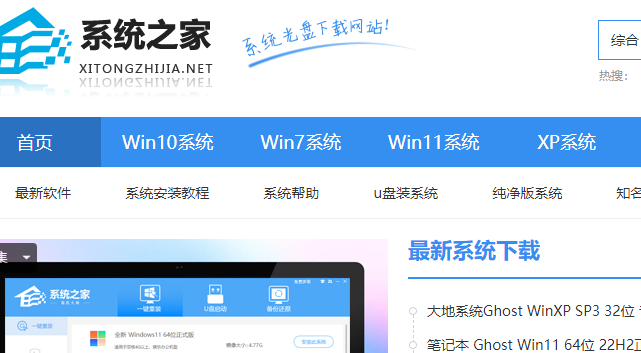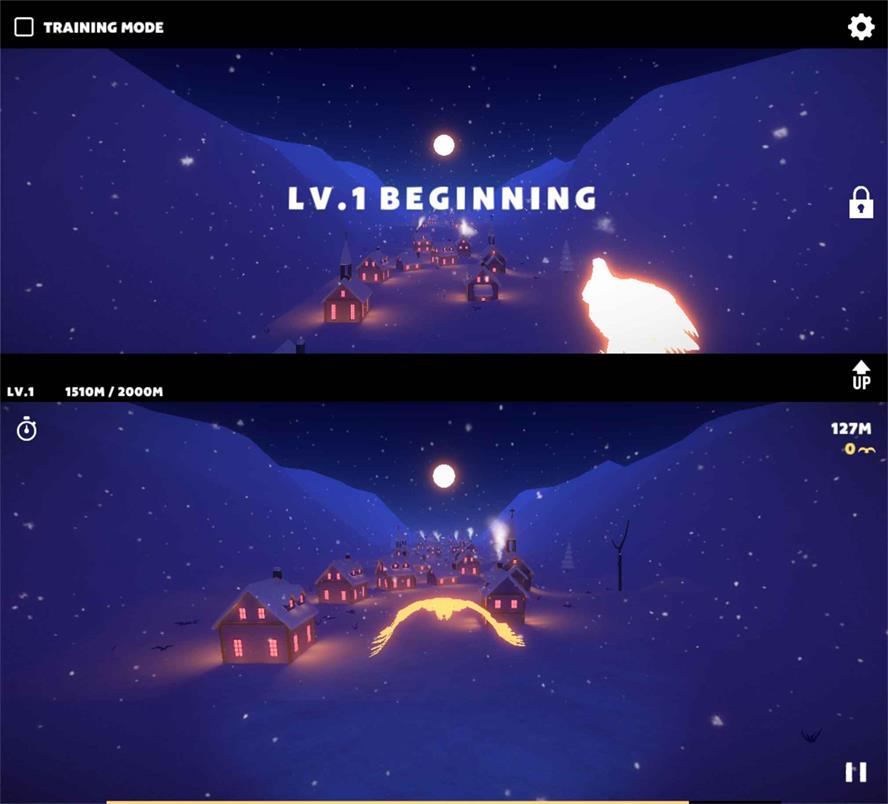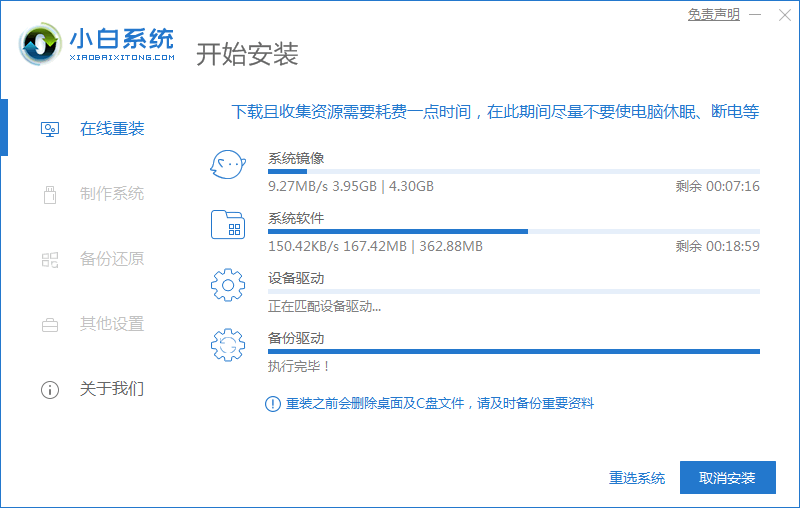电脑黑屏无法重装系统怎么办
电脑黑屏是常见的电脑故障,影响了我们的正常使用,此时很多朋友都会通过重装系统来解决。那么,电脑黑屏无法重装系统怎么办呢?电脑黑屏无法进入系统的情况下,我们可以使用u盘启动盘重装系统,下面小编就和大家一起看看如何解决电脑黑屏无法重装系统。
工具/原料:
系统版本:windows10系统
品牌型号:联想小新air14
软件版本:小白一键重装系统工具
工具:一个U盘(尽量8G以上)
方法/步骤:
使用小白装机工具制作u盘重装系统修复黑屏:
1、打开小白一键重装系统软件,退出杀毒软件,等待软件检测本地环境完成后进入主界面,然后将U盘插入电脑,点击制作系统,开始制作u盘启动盘。
WEEX交易所已上线平台币 WEEX Token (WXT)。WXT 作为 WEEX 交易所生态系统的基石,主要用于激励 WEEX 交易平台社区的合作伙伴、贡献者、先驱和活跃成员。
新用户注册 WEEX 账户、参与交易挖矿及平台其他活动,均可免费获得 WXT 空投奖励。
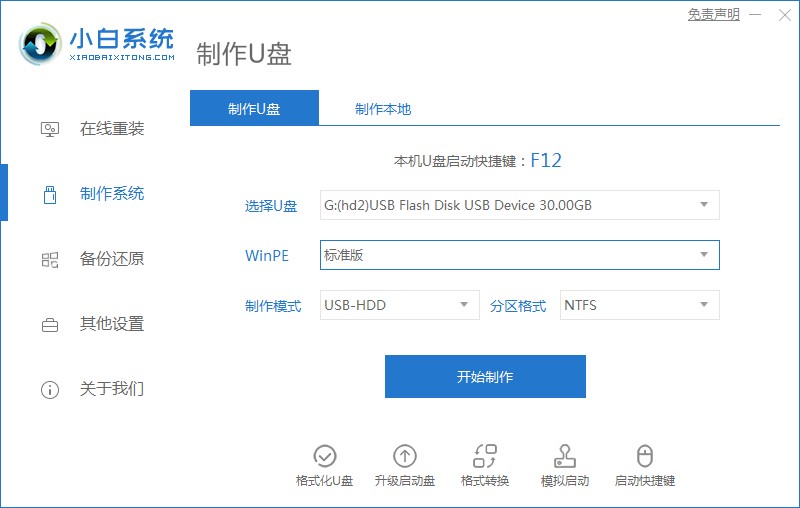
2、然后选择需要安装的系统,点击开始制作。
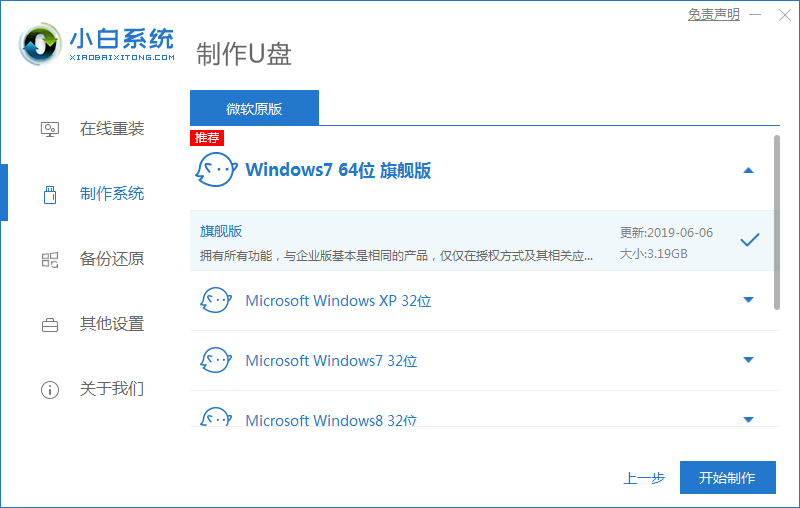
3、之后就等待U盘启动盘的制作就可以啦。
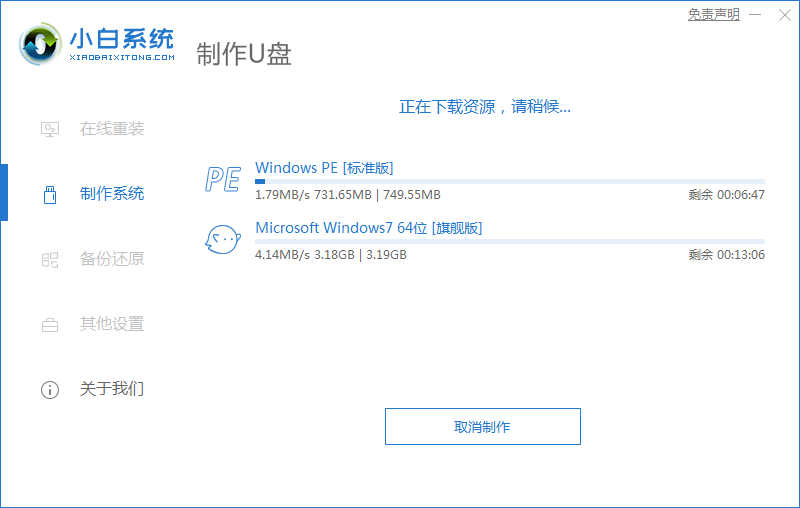
4、制作完成后点击快捷键,查看需要重装系统的启动热键,然后拔出U盘。
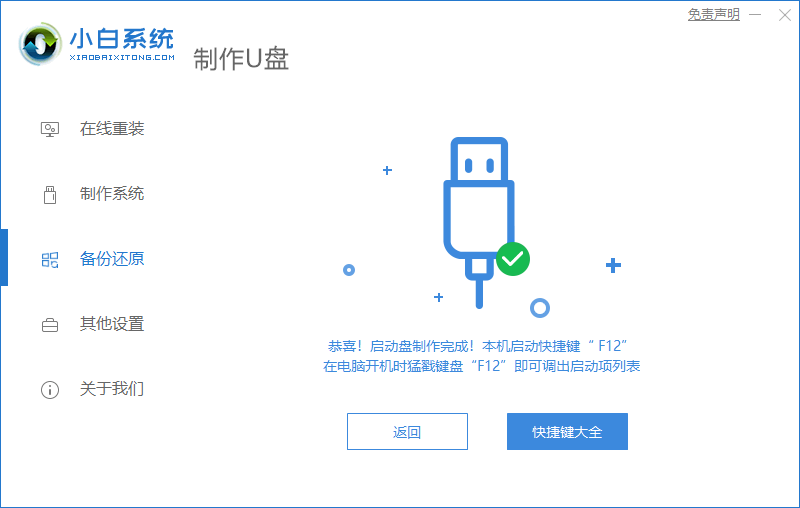
5、U盘插入重装系统的电脑上,按下电源键,然后立即不停的敲击启动热键,出现的界面中选择USB选项即可。启动热键一般是f12,f2,del那些。
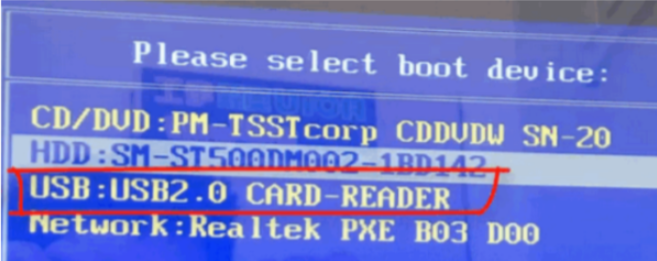
6、出现小白系统选择界面,选择【01】PE进入。
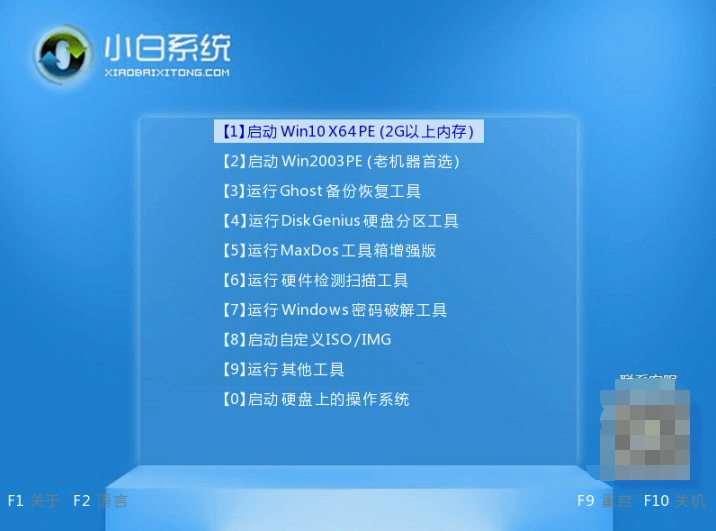
7、选择下载好的系统,点击安装,选择。安装到c盘。
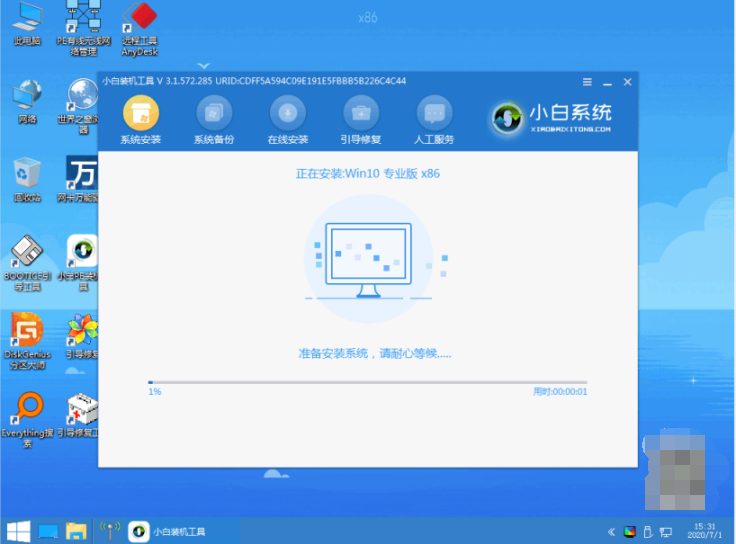
8、等待安装完成后,拔出U盘,重启电脑,等待一段时间,系统就安装完成啦。
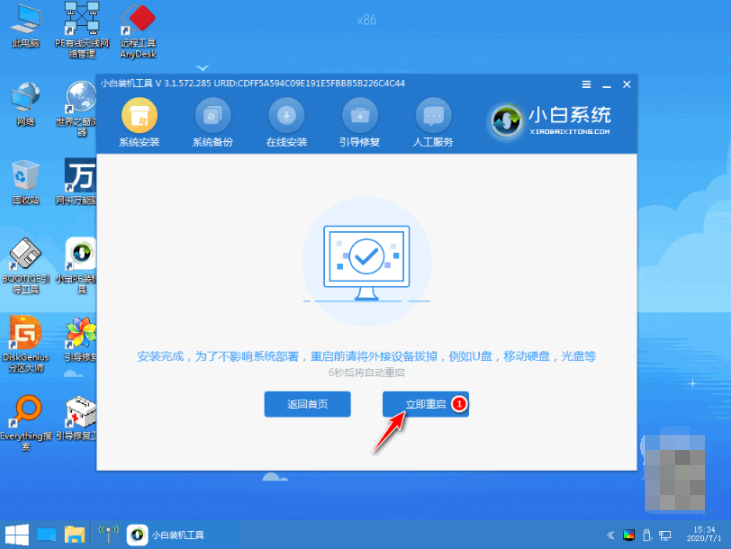
总结:
以上便是电脑黑屏无法重装系统怎么办的解决方法,有不懂的小伙伴可以参照教程进行操作。
本站资源均来源于网络或网友投稿,部分资源未经测试,难免存在BUG,所有资源只限于学习研究,不得商用。如使用本站下载的资源造成任何损失或发生侵权行为,均与本站无关。如不接受本声明请勿下载!本站资源如有侵权,请联系QQ:497149677核实后立即删除!
最客资源网 » 电脑黑屏无法重装系统怎么办
最客资源网 » 电脑黑屏无法重装系统怎么办